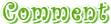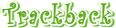ここは齢200歳を超えるもののけの「Ki-Tsu-Ne」が、世界にむけて有ること無いことを発信するサイトです。
おひまなら見てよね
カレンダー
最新トラックバック
最新コメント
[03/15 マナサビイ]
[09/03 Ki-Tsu-Ne]
[09/03 白くじら]
[08/24 Ki-Tsu-Ne]
[08/24 マナサビイ]
Ki-Tsu-Neのリンク集
=====Palm=====
======映画======
======その他======
最新記事
(12/19)
(04/17)
(04/07)
(03/07)
(01/17)
(01/07)
(08/09)
(07/12)
(07/08)
(06/07)
(12/22)
(09/12)
(08/11)
(07/25)
(07/17)
プロフィール
HN:
Ki-Tsu-Ne
HP:
性別:
非公開
自己紹介:
ここは齢200を越えるもののけ「Ki-Tsu-Ne」が、とある山にある小さな祠から世界に向けてあること無いことを発信する場所です。
このサイトへのリンクはフリーです。というか、バンバン張ってちょうだい!!
このサイトへのリンクはフリーです。というか、バンバン張ってちょうだい!!
拍手ください
アーカイブ
カウンタ
広告
2025.11.18
[PR]
×
[PR]上記の広告は3ヶ月以上新規記事投稿のないブログに表示されています。新しい記事を書く事で広告が消えます。
2010.10.27
NW俺設定 その6 Glipper
こんにちわ、Ki-Tsu-Neです。
私は、パソコンの方でクリップボードの機能を多用しています。正直クリップボードのエリアが一つだけでは足らず、普通のパソコンでもクリップボードの履歴を持たせるソフトを入れているくらいです。
そこで、Ubuntuでも動作するクリップボード履歴ソフトが無いかと探し、見つけたのがこのGlipperです。
Glipperはクリップボードの履歴で無く、定形文字列も呼び出す事が出来ます。そして、Ctrl+cキーだけでなく文字列の範囲指定をしても同じように履歴を持たせる事が出来ます。
Glipperのインストール方法は以下の通りです
a.Synapticからのインストール
Synapticを立ち上げたら、一覧より「Glipper」を検索し、インストール指定をし、適用ボタンを押してください。
b.パネルへの追加
デスクトップのパネル上にて右クリックし、パネルへ追加を選択します。
パネルへの追加ボタンが表示されたら、「Clipboard manager」を選択し、追加ボタンを押してください。Glpperのアイコンが表示されます。
c.簡単な使い方
クリップボードへのコピーや文字列の範囲選択をすると、Glipperにクリップボードの履歴が取り込まれます。Glipprtのアイコンをクリックすると、履歴が表示され、実際にクリップボード上に有る文字列は強調表示されます。
履歴から使いたい文字列をクリップボードに戻すには、文字列を選択して下さい。
Glipperの設定画面を表示するには、パネル上のGlipperアイコンを右クリックし、Preferenesを選択して下さい。設定内容については、簡単な英語なので、よく読んで下さい。ちなみに私はClipboards>Select-Mark/middle mouse buttonのチェックを外し、文字列選択時の履歴取り込みを切っています。
Glipperのインストール・設定方法については、ここに詳しく解説されています。こちらもご参照下さい。
私は、パソコンの方でクリップボードの機能を多用しています。正直クリップボードのエリアが一つだけでは足らず、普通のパソコンでもクリップボードの履歴を持たせるソフトを入れているくらいです。
そこで、Ubuntuでも動作するクリップボード履歴ソフトが無いかと探し、見つけたのがこのGlipperです。
Glipperはクリップボードの履歴で無く、定形文字列も呼び出す事が出来ます。そして、Ctrl+cキーだけでなく文字列の範囲指定をしても同じように履歴を持たせる事が出来ます。
Glipperのインストール方法は以下の通りです
a.Synapticからのインストール
Synapticを立ち上げたら、一覧より「Glipper」を検索し、インストール指定をし、適用ボタンを押してください。
b.パネルへの追加
デスクトップのパネル上にて右クリックし、パネルへ追加を選択します。
パネルへの追加ボタンが表示されたら、「Clipboard manager」を選択し、追加ボタンを押してください。Glpperのアイコンが表示されます。
c.簡単な使い方
クリップボードへのコピーや文字列の範囲選択をすると、Glipperにクリップボードの履歴が取り込まれます。Glipprtのアイコンをクリックすると、履歴が表示され、実際にクリップボード上に有る文字列は強調表示されます。
履歴から使いたい文字列をクリップボードに戻すには、文字列を選択して下さい。
Glipperの設定画面を表示するには、パネル上のGlipperアイコンを右クリックし、Preferenesを選択して下さい。設定内容については、簡単な英語なので、よく読んで下さい。ちなみに私はClipboards>Select-Mark/middle mouse buttonのチェックを外し、文字列選択時の履歴取り込みを切っています。
Glipperのインストール・設定方法については、ここに詳しく解説されています。こちらもご参照下さい。
PR

 管理画面
管理画面